Su Kembridžu Analytica fiasko 2018 m., po kurio įvyko įsilaužimas, kad sukompromitavo daugiau nei 50 mln. paskyrų, nenuostabu, kad žmonės nori nutraukti ryšius su „Facebook“. Laimei, paskyrą galite ištrinti per kelias minutes.
Turinys
- Kaip laikinai išjungti „Facebook“ paskyrą
- Ištrynimas, 1 dalis: Sukraukite lagaminus
- Ištrynimas, 2 dalis: nutraukite ryšius
- 3 ištrynimo dalis: Hasta la vista, vaikeli
Facebook iš tikrųjų suteikia du parinktys: išjungti ir ištrinti. Išjungus paskyrą jūsų informacija tik laikinai sustabdoma, kad galėtumėte atsikvėpti nešokdami laivo. Tačiau ištrynus paskyrą visam laikui iš svetainės pašalinami jūsų duomenys. Ši informacija apima nuotraukų albumus, mygtukus „Patinka“, būsenos atnaujinimus, laiko juostos informaciją ir kt.
Rekomenduojami vaizdo įrašai
Be to, kai ištrinate paskyrą, nėra galimybės atkurti. Po 30 dienų atrodysite taip, lyg niekada ten nebuvote. Jei galiausiai grįšite, turėsite pradėti nuo nulio.
Susijęs
- Nauji „Facebook“ valdikliai suteikia daugiau galimybių tinkinti jūsų kanalą
- „Facebook Messenger“ pagaliau pradeda išbandyti visų pokalbių šifravimą nuo galo iki galo
- Manoma, kad tiek kainavo „Facebook“ gedimas
Jei esate pasirengęs išsivaduoti nuo socialinių tinklų nuovargis, mūsų vadovas pirmiausia parodo, kaip išsaugoti asmeninius duomenis iš tikrųjų neištrinant paskyros. Jei jums tikrai užtenka, pereikite prie antrosios dalies, kurioje išsamiai aprašoma, kaip viską ištrinti visam laikui.
Arba sekti mūsų patogus vadovas apsisaugoti visiškai nepalikdami socialinio tinklo.
Kaip laikinai išjungti „Facebook“ paskyrą
Čia galite „pristabdyti“ a
1 žingsnis: Spustelėkite rodyklės žemyn mygtuką, esantį šalia klaustuko piktogramos naršymo juostoje.
2 žingsnis: Spustelėkite Nustatymai parinktį, pateiktą išskleidžiamajame meniu.

3 veiksmas: The Bendrieji paskyros nustatymai puslapis atidaromas pagal numatytuosius nustatymus. Spustelėkite Tavo
4 veiksmas: Spustelėkite Išjungimas ir ištrynimas variantas.

5 veiksmas: Kitame puslapyje spustelėkite šalia esantį mygtuką deaktyvuoti paskyrą paskui mėlynas Eikite į Paskyros išjungimas mygtuką.

6 veiksmas: Pagaliau,

Viskas! Tęsk
Ištrynimas, 1 dalis: Sukraukite lagaminus
Prieš nuspaudžiant gaiduką, visada tenka dvejoti. Mes tai suprantame. Turite vis daugiau turinio, kuris prasidėjo tada, kai užklupote
Laimei, vartotojai gali atsisiųskite archyvinį jų duomenų kiekį naudojimui neprisijungus. Šie duomenys apima nuotraukas, bendrinamus įrašus, skelbimus, kuriuos spustelėjote, ir daugybę kitų duomenų, kurių negalima pasiekti tiesiog prisijungus prie paskyros. Ją atsisiųsti greitai ir paprastai, ir nors tai nebus taip įdomu, kaip naršyti tikrąją laiko juostą, bent jau jis yra, jei norėtumėte praktiškai pasivaikščioti atminties juosta.
1 žingsnis: Spustelėkite rodyklės žemyn mygtuką, esantį šalia klaustuko piktogramos naršymo juostoje.
Žingsnis 2: Spustelėkite Nustatymai parinktį, pateiktą išskleidžiamajame meniu.

Žingsnis 3: The Bendrieji paskyros nustatymai puslapis atidaromas pagal numatytuosius nustatymus. Spustelėkite Tavo
Žingsnis 4: Spustelėkite Atsisiųskite savo informaciją variantas.

Žingsnis 5: Toliau Atsisiųskite savo informaciją puslapyje galite pasirinkti, kokią konkrečią informaciją norite atsisiųsti. Spustelėkite mėlyną Sukurti failą mygtuką pradėti.
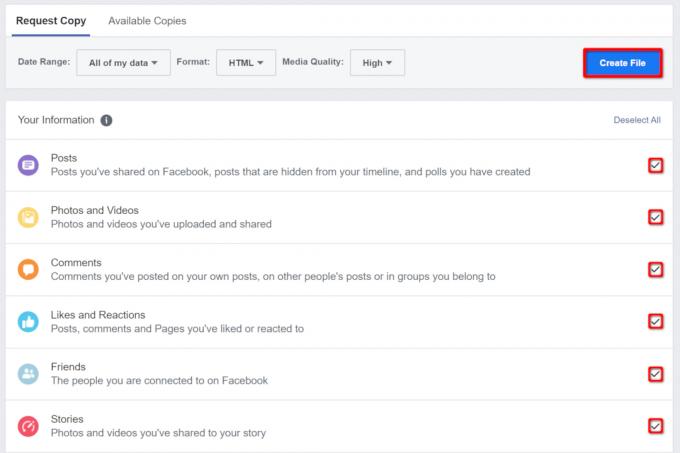
6 veiksmas: Informacijos kopijavimas gali užtrukti. Kartą
Žingsnis 7: Spustelėkite parsisiųsti mygtuką.

8 veiksmas:
Ištrynimas, 2 dalis: nutraukite ryšius
Su vietine jūsų kopija
Atsiminkite, kai tik atsijungsite nuo paskyros ištrynimo užklausos,
Taip yra todėl, kad trečiųjų šalių programos susietos su jūsų
1 žingsnis: Spustelėkite rodyklės žemyn mygtuką, esantį šalia klaustuko piktogramos naršymo juostoje.
Žingsnis 2: Spustelėkite Nustatymai parinktį, pateiktą išskleidžiamajame meniu.

Žingsnis 3: The Bendrieji paskyros nustatymai puslapis atidaromas pagal numatytuosius nustatymus. Spustelėkite Programėlės ir svetainės parinktis, nurodyta kairėje.

Žingsnis 4: Pamatysite keletą programų, pateiktų po Aktyvus skirtuką. Norėdami pamatyti visas prijungtas programas, spustelėkite parinktį „Rodyti viską“ (jei yra). Norėdami ištrinti šias programas, spustelėkite su jomis susijusius langelius dešinėje ir mėlyną Pašalinti mygtuką.
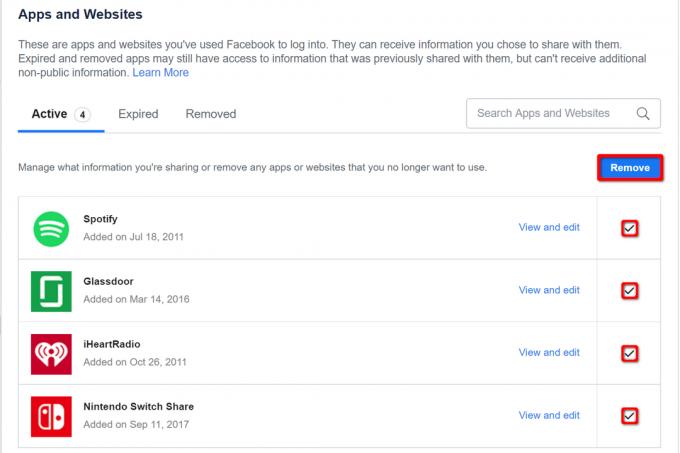
5 veiksmas: Ekrane pasirodo raginimas, patvirtinantis jūsų veiksmą. Spustelėkite laukelį, kad ištrintumėte visus su šiomis programomis susijusius įrašus, vaizdo įrašus ir įvykius. Spustelėkite mėlyną Pašalinti mygtuką, kad užbaigtumėte.

6 veiksmas:Nuplaukite ir, jei reikia, pakartokite.
3 ištrynimo dalis: Hasta la vista, vaikeli
Atsisiuntėte visus duomenis ir ištrynėte visus trečiųjų šalių ryšius su
Vėlgi, pasibaigus 30 dienų atidėjimo laikotarpiui kelio atgal nėra, todėl įsitikinkite, kad paskyros ištrynimas yra teisingas sprendimas. Užsirašykite tuos gimtadienius ir paprašykite savo internetinių draugų kontaktinės informacijos už jos ribų
1 žingsnis: Spustelėkite rodyklės žemyn mygtuką, esantį šalia klaustuko piktogramos naršymo juostoje.
Žingsnis 2: Spustelėkite Nustatymai parinktį, pateiktą išskleidžiamajame meniu.

3 veiksmas: The Bendrieji paskyros nustatymai puslapis atidaromas pagal numatytuosius nustatymus. Spustelėkite Tavo
4 veiksmas: Spustelėkite Išjungimas ir ištrynimas variantas.

5 veiksmas: Kitame puslapyje spustelėkite Ištrinti paskyrą visam laikui parinktis ir mėlyna Eikite į paskyros ištrynimą mygtuką. Jei būsite paraginti, įveskite slaptažodį.

6 veiksmas:

7 veiksmas: Venkite
ir vėl neprieiti
Jei tu daryti netyčia prisijunkite per 30 dienų atidėjimo laikotarpį, tačiau pakartokite ištrynimo procesą ir patikrinkite, ar atjungėte visas trečiųjų šalių programas nuo
Ar jaučiate, kad socialinė žiniasklaida valosi? Perskaitykite mūsų vadovus, kaip ištrinti savo Instagramas, Snapchat, ir Twitter sąskaitas.
Redaktorių rekomendacijos
- Kaip gauti „Facebook“ 750 mln. USD atsiskaitymo dalį
- Dabar galite naudoti „Add Yours“ lipduką „Reels“, skirtuose „Facebook“ ir „Instagram“.
- Jūsų „Facebook“ paskyra gali turėti kelis profilius pagal skirtingus pomėgius
- Kaip pakeisti savo YouTube pavadinimą
- Kaip sukurti „Facebook“ avatarą
Atnaujinkite savo gyvenimo būdąSkaitmeninės tendencijos padeda skaitytojams stebėti sparčiai besivystantį technologijų pasaulį – pateikiamos visos naujausios naujienos, smagios produktų apžvalgos, įžvalgūs vedamieji leidiniai ir unikalūs žvilgsniai.


